由于現(xiàn)在很多寫作平臺都支持了Markdown語法,導(dǎo)致圖床用的人越來越多。使用別人的免費(fèi)圖床偶爾會出現(xiàn)圖片加載不出來的情況,或者是圖床圖片已經(jīng)失效的情況,后面再想補(bǔ)回圖片忘了原圖是什么樣子的了,這樣子就得不償失了。于是乎搭建一個屬于自己的問題免費(fèi)的圖床就顯得很有必要了。
PicGo
項(xiàng)目地址
應(yīng)用截圖如下:

軟件下載地址:https://github.com/Molunerfinn/PicGo/releases
這里我們使用的是圖床是Github的圖床,也就是說把圖片上傳到我們Github上面自己的倉庫,注意是共有倉庫,如果項(xiàng)目是私有倉庫,有可能出現(xiàn)圖片加載不出來的情況,所以這里的倉庫推薦創(chuàng)建公有倉庫,名稱可以自己隨意起(不能還有中文)。
例如我就把我的圖床叫做PicGoRes,關(guān)于圖片上面配置的信息我們?nèi)绾潍@取到自己的實(shí)際的配置呢,可以參考作者給的教程:配置手冊
GitHub 圖床
{
"repo": "", // 倉庫名,格式是username/reponame
"token": "", // github token
"path": "", // 自定義存儲路徑,比如img/
"customUrl": "", // 自定義域名,注意要加http://或者h(yuǎn)ttps://
"branch": "" // 分支名,默認(rèn)是master
}
1. 首先你得有一個 GitHub 賬號。注冊 GitHub 就不用我多言。
2. 新建一個倉庫

記下你取的倉庫名。
3. 生成一個 token 用于 PicGo 操作你的倉庫:
訪問:https://github.com/settings/tokens
然后點(diǎn)擊 Generate new token。

把 repo 的勾打上即可。然后翻到頁面最底部,點(diǎn)擊 Generate token 的綠色按鈕生成 token。
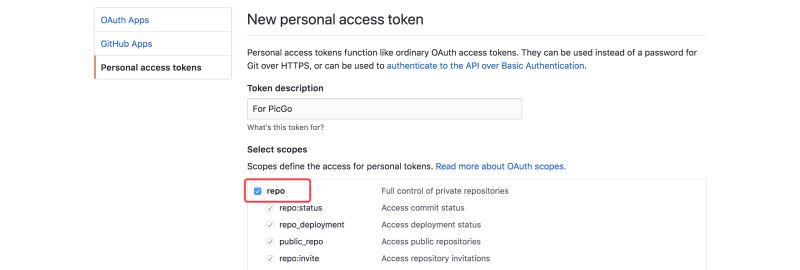
注意 這個 token 生成后只會顯示一次!你要把這個 token 復(fù)制一下存到其他地方以備以后要用。
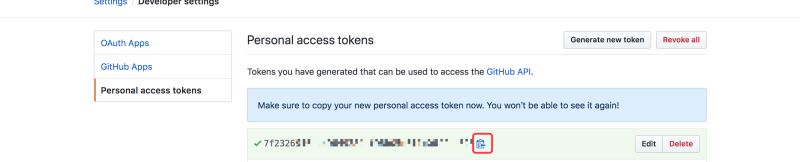
4. 配置 PicGo
注意 倉庫名的格式是用戶名/倉庫,比如我創(chuàng)建了一個叫做 test 的倉庫,在 PicGo 里我要設(shè)定的倉庫名就是 Molunerfinn/test。一般我們選擇 master 分支即可。然后記得點(diǎn)擊確定以生效,然后可以點(diǎn)擊設(shè)為默認(rèn)圖床來確保上傳的圖床是 GitHub。

至此配置完畢,已經(jīng)可以使用了。當(dāng)你上傳的時候,你會發(fā)現(xiàn)你的倉庫里也會增加新的圖片了
如果不會配置的可以參考我的配置:
PicGo
itgoyo/PicGoRes
master
67c3d863345axxxxxx
img/
https://raw.githubusercontent.com/itgoyo/PicGoRes/master
以上token請自行更換成自己的token,還有域名請更換成自己的id和倉庫名稱。
值得注意的是v2.2.0+版本支持截圖上傳到服務(wù)器的功能,還可以設(shè)置快捷鍵:
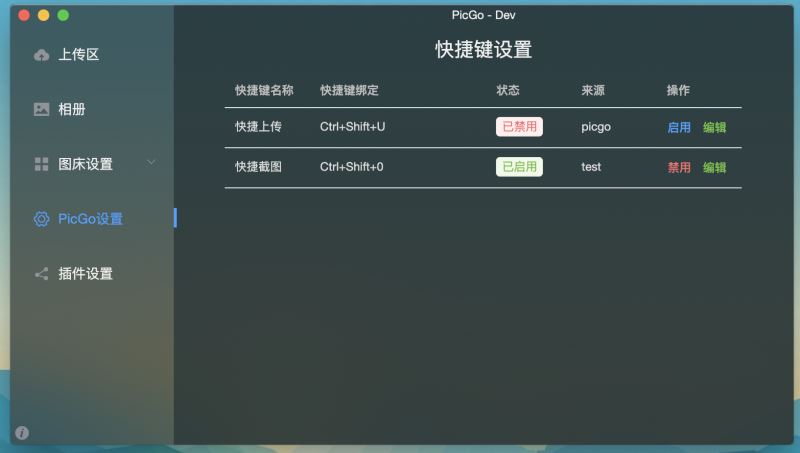
但是要在插件的地方安裝picgo-plugin-quick-capture,然后自己設(shè)置一個自己喜歡的快捷鍵即可截圖上傳到服務(wù)器上,真的是太方便了。
總結(jié)
以上所述是小編給大家介紹的教你免費(fèi)做一個屬于自己穩(wěn)定有效的圖床-PicGo,希望對大家有所幫助,如果大家有任何疑問請給我留言,小編會及時回復(fù)大家的。在此也非常感謝大家對腳本之家網(wǎng)站的支持!
如果你覺得本文對你有幫助,歡迎轉(zhuǎn)載,煩請注明出處,謝謝!